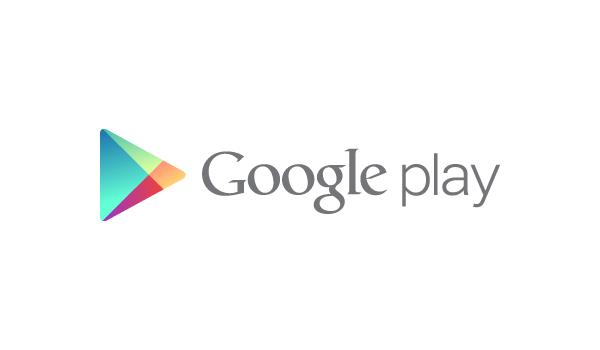
Partorito dai laboratori Google come sistema operativo per smartphone, Android è stato in seguito adattato perfunzionare su molteplici dispositivi. Tablet, apparecchiature per l’home entertainment, player multimediali, decoder, televisori, fotocamere digitali, GPS, sistemi d’infotainment e PC portatili, sono solo alcuni dei prodotti tecnologici di ultima generazione equipaggiati con l’OS Android. La versatilità di Android è proprio uno dei punti di forza che ha permesso al robottino verde di spodestare iOS dal primo posto nella classifica dei sistemi operativi mobile più utilizzati, raggiungendo in poco tempo un numero davvero impressionante di attivazioni. L’interesse degli utenti verso l’OS mobile di Google ha creato i presupporti per lo sviluppo di numerose applicazioni. Il Google Play Store può infatti ora vantarsi di essere il market con il maggior numero di app disponibili, superando di alcune migliaia anche l’antesignano App Store dell’azienda di Cupertino. Con quasi 1.000.000 di app disponibili, il Google Play Store permette ai terminali Android di svolgere svariati compiti. Tuttavia, esistono alcune limitazioni che riducono il numero di app disponibili per determinati dispositivi.
Un’app per tutto… ma non per tutti
La tipologia di dispositivi dotati di sistema operativo Android abbraccia prodotti essenzialmente diversi tra loro. Le caratteristiche, ovviamente, possono differire notevolmente da prodotto a prodotto. Alcuni, ad esempio, hanno processori o capacità grafiche più potenti e display con risoluzioni maggiori rispetto ad altri, inoltre, anche le versioni stesse di Android possono differire, per cui le app disponibili nel Play Store non sono uguali per tutti. Se il dispositivo non soddisfa i requisiti minimi richiesti dall’app, questa non comparirà affatto nel Google Play Store. Un esempio può essere quello di un app come WhatsApp: se proviamo a cercarla nel Google Play Store da un dispositivo che non offre connettività 2G/3G, la ricerca non avrà alcun esito. Malgrado ciò, non è detto che un app non possa funzionare anche su dispositivi che non soddisfano i requisiti minimi. Provarle direttamente sul dispositivo è l’unico modo per averne la certezza, il problema però resta l’assenza dell’app dal Market di Google e quindi l’impossibilità di avviare l’installazione. Per aggirare l’ostacolo, a patto di aver ottenuto i permessi di root sul dispositivo, possiamo utilizzare Market Helper, un’app che consente d’ingannare il Google Play Store alterando la tipologia di dispositivo in nostro possesso. Il trucco, che in gergo è chiamato spoofing, è completamente reversibile e basta riavviare il dispositivo per rimettere le cose a posto.
I permessi di root sono un requisito fondamentale per l’installazione di alcune delle app più interessanti per Android, compreso Market Helper. Unlock Root e SuperOneClick sono i tool più gettonati per eseguire il root di molteplici dispositivi. In linea di massima, l’operazione consiste nel collegare il dispositivo al PC, abilitare la modalità Debug USB (Impostazioni/ Applicazioni/Sviluppo), attendere l’installazione dei driver e avviare l’operazione cliccando Unlock o Root. Anche se è del tutto legale, il root invalida la garanzia e potrebbe danneggiare il dispositivo, per cui, se proprio vogliamo provarci, prendiamo tutti gli accorgimenti del caso prima di procedere.
Come utilizzare Market Helper
Market Helper non è disponibile nel Google Play Store, ma può essere scaricata collegandosi dal browser del dispositivo all’indirizzo Market Helper 1.1. Prima però assicuriamoci che sul dispositivo sia spuntata l’opzione Origini sconosciute nel menu Impostazioni/Sicurezza.
Procediamo con l’installazione dell’app e al termine tappiamo Apri. Iniziamo indicando dal menu Select Device la tipologia di dispositivo da emulare (Phone o Tablet) e il modello. Indichiamo, se richiesto, l’operatore telefonico (Select Operator) e tappiamo su Activate.
Rispondiamo con Consenti alle richieste di Superuser e aggiorniamo le modifiche tappando Google Dashboard presente nel messaggio di attivazione. Avviando Play Store potremo installare sul dispositivo tutte le app che risultano compatibili con quello emulato.


























